没有请求,没有接口,纯粹的vue案例(可以参考官网 http://todomvc.com/)
业务说明:
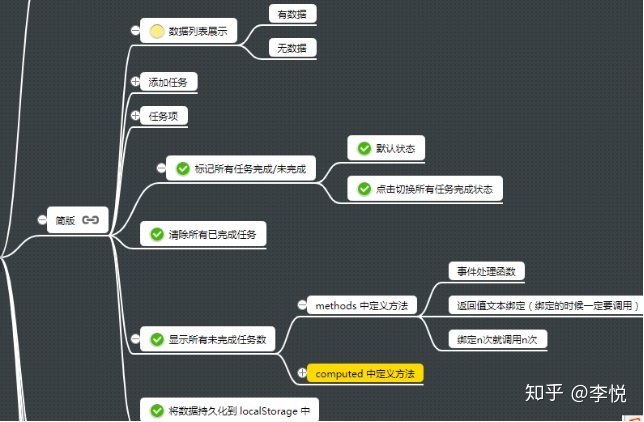
(1)数据列表显示:先在vue实例中把todoList数组写死,
data:{
todoList:[
{id:1,title:'吃饭',completed:false},
{id:2,title:'睡觉',completed:true},
{id:3,title:'打代码',completed:false},
{id:4,title:'去约会',completed:true},
]
},
在li上面v-for=”item in todoList”,显示出来item.title。
//li 有三种样式(这些都是模板中自带的),complated已完成,editing编辑中,空 未完成
<li class="complated" v-for="item in todoList">
li class="editing" v-for="item in todoList">
li v-for="item in todoList">
以上是写死的情况:
<li :class="{ completed:item.completed }" v-for="item in todoList">
根据todoList中的completed的true或者false情况
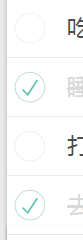
这个小圆圈也是,根据todoList中的completed的true或者false情况看是否画上对勾。<input class="toggle" type="checkbox" v-model="item.completed">
这时候因为v-model的双向数据绑定,在操作前面的对勾的时候,后面字的样式也在改变,就是是否完成的那个样式
(2)添加任务:
① 注册按键回车事件 ② 在事件处理函数中拿到文本框的数据,添加到数组中,清空文本框
①可以添加keydown事件
<input
class="new-todo"
placeholder="What needs to be done?"
autofocus
@keydown='handleAdd'>
输出keyCode码
handleAdd(e){
console.log(e.keyCode)
}
然后发现enter的keycode是13,可以
<input
class="new-todo"
placeholder="What needs to be done?"
autofocus
@keydown.13='handleAdd'>
或者直接
<input
class="new-todo"
placeholder="What needs to be done?"
autofocus
@keydown.enter='handleAdd'>
只有当自动判断keycode是13或者是enter时候,才会触发handleAdd方法
以上的.enter .space .13 .esc 是按键修饰符,参考
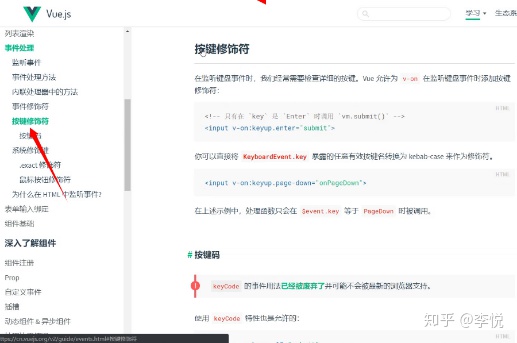
②
handleAdd(e){
// console.log(e.keyCode)
// 拿到文本框数据
// console.log(e.target.value)
const text = e.target.value.trim() // trim()是去除首尾的空格的
// 非空判断
if(text == 0){
return
}
// 添加到数组中
this.todoList.push({
id:Math.random(),
title:text,
completed:false
})
// 清空文本框
e.target.value = ''
}
(3)当任务项没有数据的时候给隐藏掉下列。
需要隐藏掉的是里边的section和footer,在这两部分外边设置一个template,用v-if
<template v-if= "todoList.length !== 0">
</template>
数组中的数据不为空才显示出来,否则不显示。
(4)删除单个任务项
就是删除数组中的一组数据,splice()方法
<li :class="{ completed:item.completed }" v-for="(item,index) in todoList">
<button class="destroy" @click='handleDelete(index)'></button>
handleDelete(index){
this.todoList.splice(index,1)
}
(5)当没有任务已完成,右下角清除已完成项按钮不显示,有已完成项就显示出来,点击的时候删除所有已完成项。
显示与否:非事件绑定函数(非v-on),必须调用,如果不调用就仅仅把函数当做数据来使用。
<button class="clear-completed" v-show="hasOneCompleted()">Clear completed</button>
hasOneCompleted(){
// 让清除已完成项按钮显示与否
let has = false
for(let i = 0;i<this.todoList.length;i++){
if(this.todoList[i].completed === true){
has = true
break
}
}
return has
}
点击删除所有已完成项:找到已完成项,执行删除操作
handleDeleteAllCompleted(){
for(let j = 0;j<this.todoList.length;j++){
if(this.todoList[j].completed === true){
this.todoList.splice(j,1)
j--
}
}
}
(6)显示剩余多少项未完成(左下角按钮)
<span class="todo-count"><strong>{{ getAllUnCompleted() }}</strong> item left</span>
getAllUnCompleted(){
let i = 0
for(let k = 0;k<this.todoList.length;k++){
if(this.todoList[k].completed === false){
i++
}
}
return i
}
(7)全选
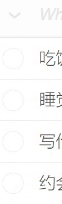
上面箭头选中就全选,取消就全部取消
监听上面箭头所在的input,原生的代码有个onchange事件,所以,在这里
<input
id="toggle-all"
class="toggle-all"
type="checkbox"
@change="handleAllChange"
>
箭头的状态一改变,就能监听到,然后写方法
handleAllChange(e){
// console.dir(e.target)
const { todoList } = this
// 相当于 const todoList = this.todoList
// 获取全选按钮的选中状态
const checked = e.target.checked
// 遍历所有任务项,让每个任务项的完成状态=全选按钮的选中状态
todoList.forEach(item => {
item.completed = checked
})
}
(8)设置全选按钮的选中状态
当下列各选项全部被选中时候,上面箭头也变成选中状态,下面没有全部被选中,上面箭头也没有被选中
<input
id="toggle-all"
class="toggle-all"
type="checkbox"
@change="handleAllChange"
:checked="getCheckAllState()"
>
getCheckAllState(e){
// 如果有一个未选中状态,就未选中
const { todoList } = this
for(let k = 0;k<this.todoList.length;k++){
if(this.todoList[k].completed === false){
return false
}
return true
}
}
(9)双击任务项获得编辑状态
<li :class="{ completed:item.completed,editing:currentEdit == item }" v-for="(item,index) in todoList">
判断editing状态是true/false
在data里添加
currentEdit:null //存储当前点击的任务项
在li的label注册双击事件,dblclick,把item赋值给当前点击的任务项
当事件处理函数代码足够简单的时候,可以将代码写到注册事件的地方。注意:模板中操作数据不需要加this,哪怕是你的事件处理函数。
<label @dblclick="currentEdit = item">{{ item.title }}</label>
(10)实现编辑功能
<input
class="edit"
v-model="item.title"
@keydown.enter="currentEdit = null"
>
通过v-model 使得页面上显示出来每一个列表项的内容,
当按下enter键时候,取消编辑状态
(11)还有一些功能没有做,比如①数据过滤,就是下边中间的button,all是显示所有任务项,active显示未完成的,completed显示出来已经完成的。②持久化存储,可以参考 官网(http://todomvc.com/)
(12)小优化。使用v-clock解决表达式闪烁的问题。
就是比如一个datas的数组,里边有title的属性。在页面上显示出来title的值的时候,会闪烁出来todos[0].title这个值,这就是表达式。
浏览器从上到下依次解析执行,当遇到{{ todos[0].title }}怎么处理?浏览器肯定不认识这个东西,然后就当做普通文本去输出了,直到vue.js加载完成,
找到入口, 编译解析替换模板中的内容,你才看到了最终的结果。---》如果想解决这个表达式闪烁的问题,使用v-cloak指令。
-->在根节点写上一个v-cloak

-->然后在style里写
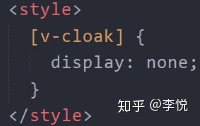
---》这是因为,浏览器从上到下依次解析,v-cloak属性,被css定义了一个样式规则,display:none,当vue对这个模板解析替换完成之后,会自动把v-cloak这个指令属性给移除
完成简易版todoMVC。。。




















 2834
2834

 被折叠的 条评论
为什么被折叠?
被折叠的 条评论
为什么被折叠?








